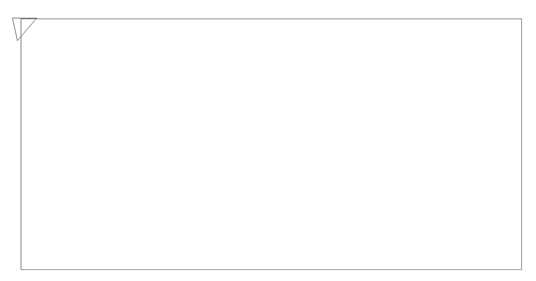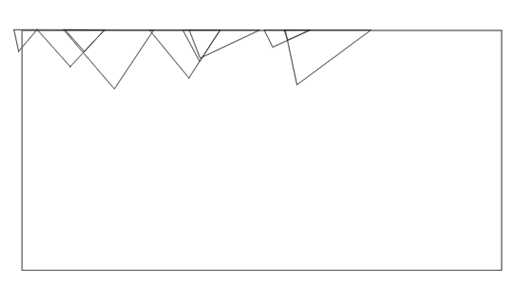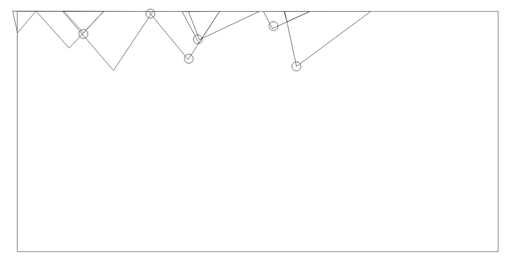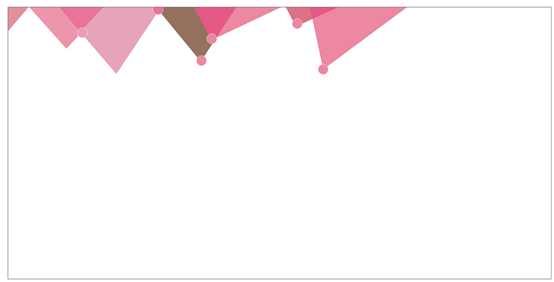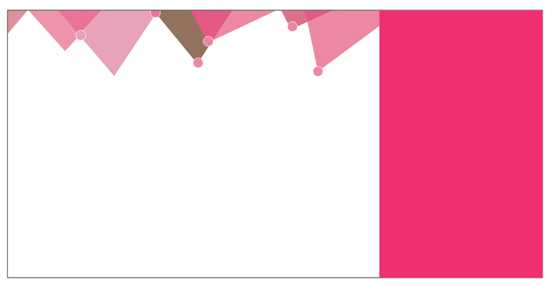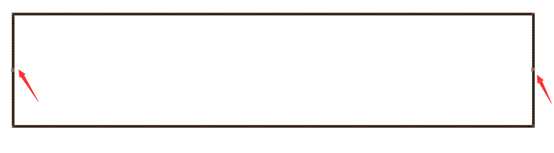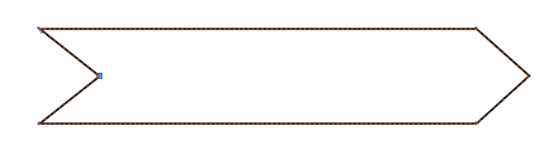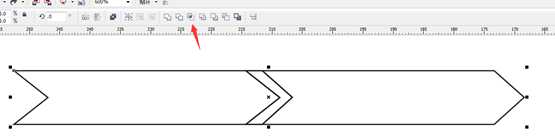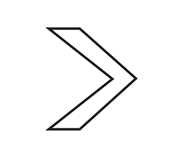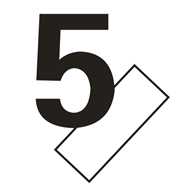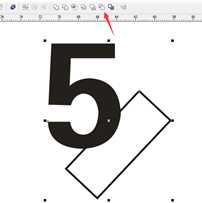效果图:
主要过程:
1、绘制一个矩形填充白色作背景层,用多边形工具设置三角画一个三角形,转曲,用形工具调下,如图
2、把三角形多复制几个分别调成角度不一,大小不一,如图
3、椭圆工具绘制几个正圆放到下图的位置,如图
4、现在开始填充颜色,颜色自定,填充好颜色后执行图框裁剪到背景层,如图
5、在右边空白的位置画一个矩形下来,填充颜色,如图
6、文字工具打上促销的内容,内容自定,内容排好后,填充颜色
7、讲下里面的形状和右边的5字是怎么得来的,首选说下左边全场50%的形状,矩形工具绘制一个矩形,转曲,用形状工具在左右中间双击添加一个描点,右边的点往外拉,左边的往内拉
8、把变形好的矩形复制两个出来,调好位置,全部选中,点击相交,得到中间的形状,再复制一个放后面就好了,如图
9、那个5字首选要选择 粗点的字体,我这里用的是方正大黑简体,把字转曲,绘制一个矩形,倾斜45度放在5字的下面,把5字矩形全部选中点击移去前面对象。
教程结束,以上就是CDR制作限时抢购打折促销海报教程的全部内容,希望大家喜欢!
相关教程推荐:
CorelDraw制作淘宝电商宣传促销海报设计教程
CorelDraw利用交互式工具绘制香水促销海报
Coreldraw(CDR)设计淘宝首页促销横幅广告实例图文教程
免责声明:本站文章均来自网站采集或用户投稿,网站不提供任何软件下载或自行开发的软件!
如有用户或公司发现本站内容信息存在侵权行为,请邮件告知! 858582#qq.com
暂无“CDR制作限时抢购打折促销海报教程”评论...
更新动态
2024年11月27日
2024年11月27日
- 凤飞飞《我们的主题曲》飞跃制作[正版原抓WAV+CUE]
- 刘嘉亮《亮情歌2》[WAV+CUE][1G]
- 红馆40·谭咏麟《歌者恋歌浓情30年演唱会》3CD[低速原抓WAV+CUE][1.8G]
- 刘纬武《睡眠宝宝竖琴童谣 吉卜力工作室 白噪音安抚》[320K/MP3][193.25MB]
- 【轻音乐】曼托凡尼乐团《精选辑》2CD.1998[FLAC+CUE整轨]
- 邝美云《心中有爱》1989年香港DMIJP版1MTO东芝首版[WAV+CUE]
- 群星《情叹-发烧女声DSD》天籁女声发烧碟[WAV+CUE]
- 刘纬武《睡眠宝宝竖琴童谣 吉卜力工作室 白噪音安抚》[FLAC/分轨][748.03MB]
- 理想混蛋《Origin Sessions》[320K/MP3][37.47MB]
- 公馆青少年《我其实一点都不酷》[320K/MP3][78.78MB]
- 群星《情叹-发烧男声DSD》最值得珍藏的完美男声[WAV+CUE]
- 群星《国韵飘香·贵妃醉酒HQCD黑胶王》2CD[WAV]
- 卫兰《DAUGHTER》【低速原抓WAV+CUE】
- 公馆青少年《我其实一点都不酷》[FLAC/分轨][398.22MB]
- ZWEI《迟暮的花 (Explicit)》[320K/MP3][57.16MB]